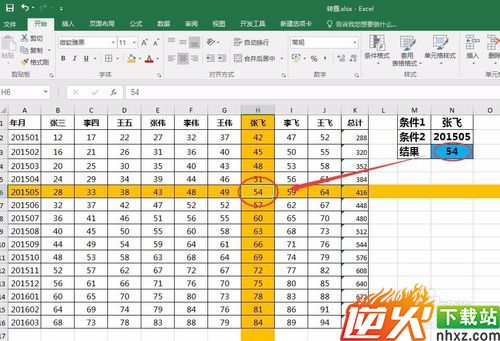大数据查找方法2018实战篇
编辑: admin 2017-12-07
-
4
在日常的工作中,我们知道一列(或者一行)数据通过匹配(VLOOKUP函数或者hlookup)可以快速找到目标,那么如果目标所在列是变化的,如何快速查找呢?先看一下用vlookup函数和match函数如何实现这个功能吧
工具/原料
Excelvlookup函数,match函数方法/步骤
1首先,我们先看一下数据源:一个二维表格;
条件1:查找张三(通过行查找);
条件2:查找201505(通过列查找)。
结果:要求输入满足条件1和条件2的值;
如图
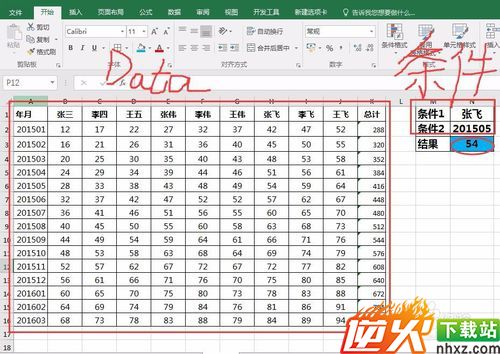
2用vlookup函数和match函数实现2个条件的匹配。
vlookup函数第一个对象是从列查找(201505:所以用条件2的数据),第二个对象是数据源(本例选择了全部数据源的范围),第三个对象是从行查找(张飞:此处利用了另一个函数match:第一个对象是查找的目标,第二个对象是查找的范围,第三个对象用0表示精准查找;看到结果是8,表示第8列),第四个对象是0表示精确匹配;
如图

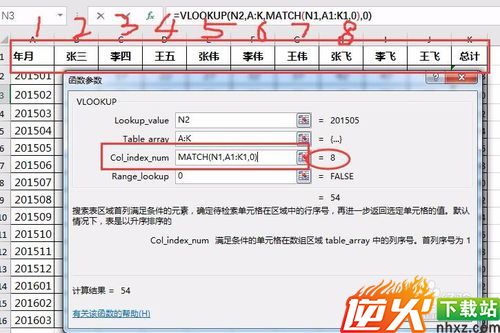
4我们看到结果输出是54。
观看下图,橙色交叉的地方就是满足2个条件的值,和我们用公式得到的结果是一致的。